有很多小伙伴在学习或者工作中经常会使用到打印机,而打印机一般都是需要安装完驱动才能够正常使用的的打印机需要新驱动程序,但最近有不少小伙伴发现自己电脑上安装了打印机驱动也都出现了无法使用的情况,那么要如何解决这个问题呢?下面就一起来看看方法吧。
无法使用打印机驱动程序的解决方法
方法一

1、首先按下快捷键“win+r”打开运行。
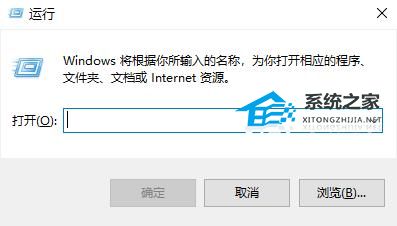
2、然后输入“services.msc”并点击确定以打开服务窗口。
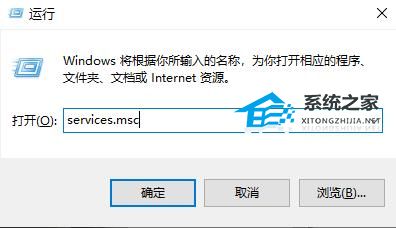
3、打开窗口中的服务选项,并从中找到“Print Spooler”。
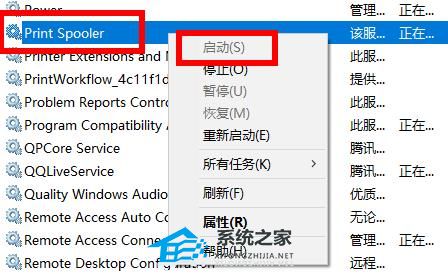
4、将该服务项重新启动再次尝试。
方法二
1、首先在网上找到与自己对应的驱动型号打印机需要新驱动程序,保证下载的驱动匹配打印机型号和系统型号,也可以直接在本站使用驱动软件进行解决。

2、然后右键桌面空白出的此电脑打印机驱动程序无法使用怎么办?无法使用打印机驱动程序的解决方法,依次选择“管理—>设备管理器”。
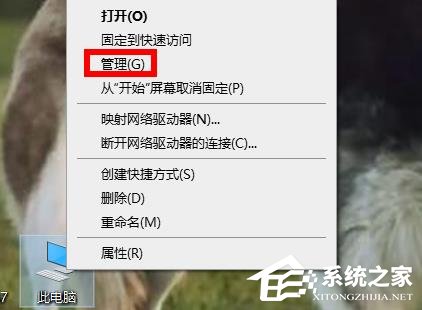
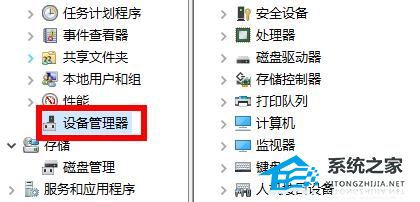
3、最后选择打印机,右击“更新驱动器”,然后打开下载好驱动文件,解压后等待驱动更新完成即可。
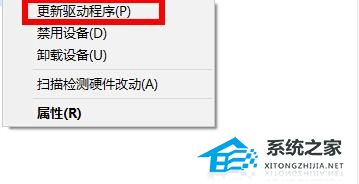
快去将打印机驱动安装好以后,就去打印吧~
以上就是系统之家小编为你带来的关于“打印机驱动程序无法使用怎么办?无法使用打印机驱动程序的解决方法”的全部内容了,希望可以解决你的问题,感谢您的阅读打印机驱动程序无法使用怎么办?无法使用打印机驱动程序的解决方法,更多精彩内容请关注系统之家官网。









评论列表 (1)
如果您的打印机驱动程序无法使用,可以尝试重新安装或更新打印机驱动程序;检查是否已正确连接并配置打印机;确保系统和打印机软件都是最新版本,查阅打印机制造商的网站获取特定问题的解决方案。
2025年05月28日 22:01